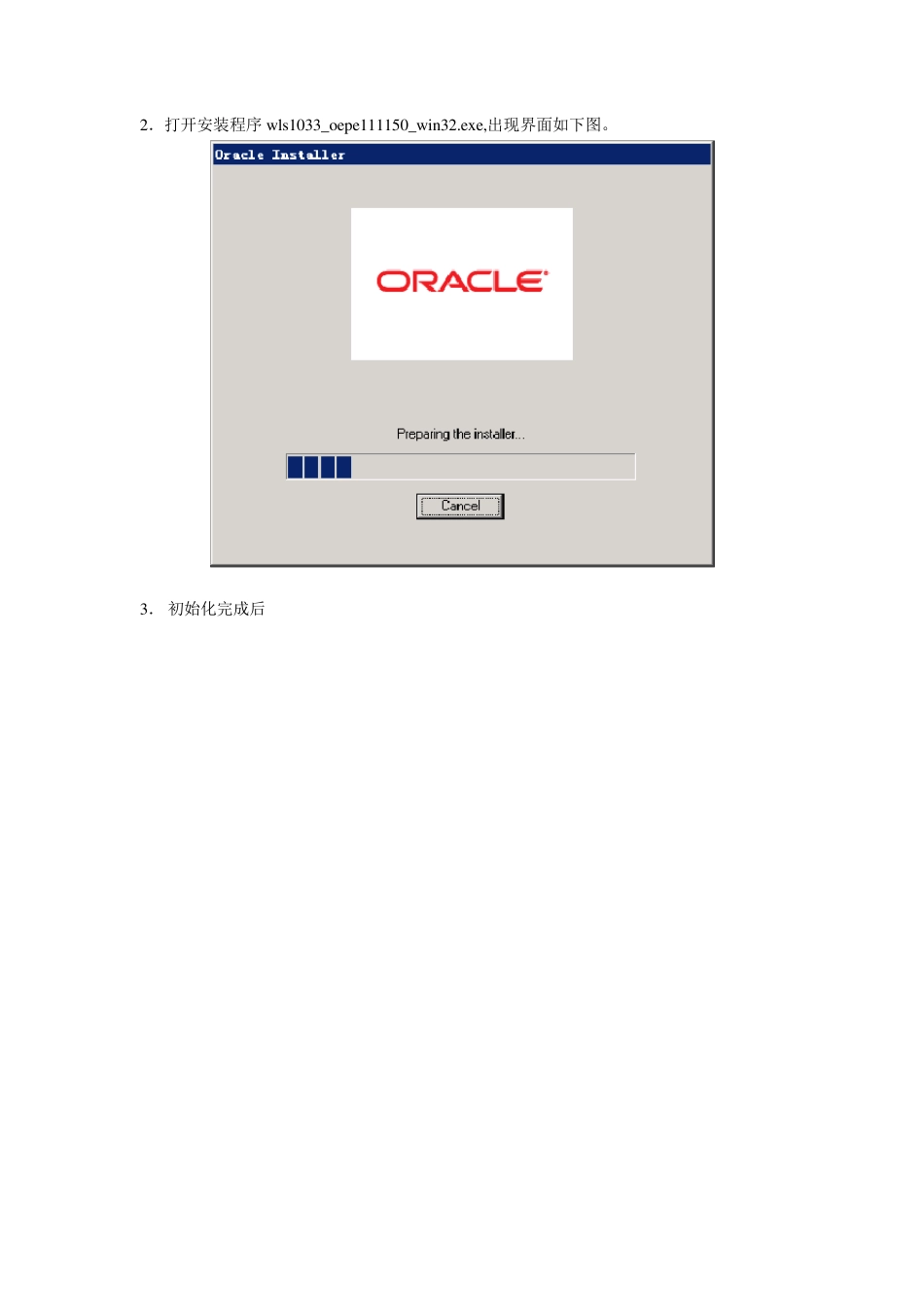Weblo gic11g 安装部署及部分操作 第一步:安装 w eblogic11g 1. 找到w eblogic11g 程序目录。 2.打开安装程序wls1033_oepe111150_win32.exe,出现界面如下图。 3. 初始化完成后 4.点击下一步 5 选择安装目录为 d:\bea11g 点击. 6.把“我希望通过 My Oracle Su pport 接收安全更新”方框前的勾去掉 7.点击下一步 8 .下一步 9 .默认,下一步 1 0 .默认,下一步 1 1 .开始安装。 12.点击完成,完成安装(可不勾选【运行 Quickstart】) 第二步:配置 w eblogic 域 1. 在开始菜单栏中,找到【Configuration Wizard】,创建域 2.选择创建新的Weblo gic 域 3.下一步 4.默认,下一步 5.配置用户名和密码。用户名:w eblogic 密码:w eblogic11 6,【建议】选择默认的Su n SDK 1.6.0_18 0 d:\bea11g\jdk 160_18,下一步 7 选择“管理服务器”,下一步 8 默认,下一步 9 点击 “创建” 1 0 显示安装进程 1 1 点击完成。 11 测试配置是否正确 打开浏览器,输入地址http://127.0.0.1:7001/console 后出现如下页面 输入用户名密码:w eblogic 密码:w eblogic11 进入页面 表明配置正确,启动正常。 第三步:修改端口 7 0 0 1 为 8 0 1 2 依次点击base_domain->环境->服务器 出现如下界面 点击AdminServer(admin) 3 将图中的7 0 0 1 改为8 0 ,然后点击界面最下方的 【保存】 按钮。 第四部:修改 w eblogic 用户密码 1、依次点击base_domain->安全领域->myrealm->用户和组 2、点击“weblogic”,->口令 3、点击“保存”,密码修改成功。 第五步:配置数据源 1 依次点击base_domain->服务->数据源出现如下界面 2 点击 新建 按钮,出现如下界面,选择【一般数据源】: 3 填写jdbc 和jn di 的名称,选择你所用的数据库,下一步 4 选择正确的数据库驱动程序,点击下一步 5 默认 下一步 6.填写正确的数据库用户名、密码和数据库的地址,数据名称就是 S ID。 上图中的密码为mu 7.点击测试配置,测试一下配置的jndi 是否能正常连上数据库 8 .点击 完成即可。 9 、点击【完成】后,如图, 第六步:部署应用 1 进入部署页面。 2 点击安装,选择文件下的程序。 3 默认 下一步 4 、选择程序所安装的服务器 5 、 默认选项,下一步 6 、点击【下一步】 7 、 单击完成,即完成应用的部署。 8、查看新...